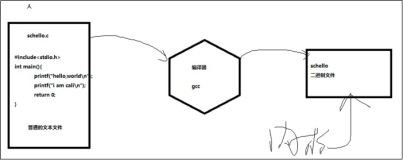ECHO命令是大家都熟悉的DOS批处理命令的一条子命令,但它的一些功能和用法也许你并不是全都知道,不信你瞧:
1. 作为控制批处理命令在执行时是否显示命令行自身的开关
格式:ECHO [ON|OFF]
如果想关闭“ECHO OFF”命令行自身的显示,则需要在该命令行前加上“@”。
2. 显示当前ECHO设置状态
格式:ECHO
3. 输出提示信息
格式:ECHO信息内容
上述是ECHO命令常见的三种用法,也是大家熟悉和会用的,但作为DOS命令淘金者你还应该知道下面的技巧:
4. 关闭DOS命令提示符
在DOS提示符状态下键入ECHO OFF,能够关闭DOS提示符的显示使屏幕只留下光标,直至键入ECHO ON,提示符才会重新出现。
5. 输出空行,即相当于输入一个回车
格式:ECHO.
值得注意的是命令行中的“.”要紧跟在ECHO后面中间不能有空格,否则“.”将被当作提示信息输出到屏幕。另外“.”可以用,:;”/[\]+等任一符号替代。
在下面的例子中ECHO.输出的回车,经DOS管道转向作为TIME命令的输入,即相当于在TIME命令执行后给出一个回车。所以执行时系统会在显示当前时间后,自动返回到DOS提示符状态:
C:>ECHO.|TIME
ECHO命令输出空行的另一个应用实例是:将ECHO.加在自动批处理文件中,使原本在屏幕下方显示的提示画面,出现在屏幕上方。
6. 答复命令中的提问
格式:ECHO答复语|命令文件名
上述格式可以用于简化一些需要人机对话的命令(如:CHKDSK/F;FORMAT Drive:;del *.*)的操作,它是通过DOS管道命令把ECHO命令输出的预置答复语作为人机对话命令的输入。下面的例子就相当于在调用的命令出现人机对话时输入“Y”回车:
C:>ECHO Y|CHKDSK/F
C:>ECHO Y|DEL A :*.*
7. 建立新文件或增加文件内容
格式:ECHO 文件内容>文件名
ECHO 文件内容>>文件名
例如:C:>ECHO @ECHO OFF>AUTOEXEC.BAT建立自动批处理文件
C:>ECHO C:\CPAV\BOOTSAFE>>AUTOEXEC.BAT向自动批处理文件中追加内容
C:TYPE AUTOEXEC.BAT显示该自动批处理文件
@ECHO OFF
C:\CPAV\BOOTSAFE
8. 向打印机输出打印内容或打印控制码
格式:ECHO 打印机控制码>PRN
ECHO 打印内容>PRN
下面的例子是向M-1724打印机输入打印控制码。<Alt>156是按住Alt键在小键盘键入156,类似情况依此类推:
C:>ECHO <Alt>+156<Alt>+42<Alt>+116>PRN(输入下划线命令FS*t)
C:>ECHO <Alt>+155@>PRN(输入初始化命令ESC@)
C:>ECHO.>PRN(换行)
9. 使喇叭鸣响
C:>ECHO ^G
“^G”是用Ctrl+G或Alt+007输入,输入多个^G可以产生多声鸣响。使用方法是直接将其加入批处理文件中或做成批处理文件调用。
10.执行ESC控制序列修改屏幕和键盘设置
我们知道DOS的设备驱动程序ANSI.SYS提供了一套用来修改屏幕和键盘设置的ESC控制序列。如执行下述内容的批处理程序可以把功能键F12定义为DOS命令“DIR/W”,并把屏幕颜色修改为白色字符蓝色背景。
@ECHO”←[0;134;”DIR/W”;13p
@ECHO”←[1;37;44m
(注:批处理文件中“←”字符的输入方法是在编辑状态下按Alt中小键盘上的27)
1. 作为控制批处理命令在执行时是否显示命令行自身的开关
格式:ECHO [ON|OFF]
如果想关闭“ECHO OFF”命令行自身的显示,则需要在该命令行前加上“@”。
2. 显示当前ECHO设置状态
格式:ECHO
3. 输出提示信息
格式:ECHO信息内容
上述是ECHO命令常见的三种用法,也是大家熟悉和会用的,但作为DOS命令淘金者你还应该知道下面的技巧:
4. 关闭DOS命令提示符
在DOS提示符状态下键入ECHO OFF,能够关闭DOS提示符的显示使屏幕只留下光标,直至键入ECHO ON,提示符才会重新出现。
5. 输出空行,即相当于输入一个回车
格式:ECHO.
值得注意的是命令行中的“.”要紧跟在ECHO后面中间不能有空格,否则“.”将被当作提示信息输出到屏幕。另外“.”可以用,:;”/[\]+等任一符号替代。
在下面的例子中ECHO.输出的回车,经DOS管道转向作为TIME命令的输入,即相当于在TIME命令执行后给出一个回车。所以执行时系统会在显示当前时间后,自动返回到DOS提示符状态:
C:>ECHO.|TIME
ECHO命令输出空行的另一个应用实例是:将ECHO.加在自动批处理文件中,使原本在屏幕下方显示的提示画面,出现在屏幕上方。
6. 答复命令中的提问
格式:ECHO答复语|命令文件名
上述格式可以用于简化一些需要人机对话的命令(如:CHKDSK/F;FORMAT Drive:;del *.*)的操作,它是通过DOS管道命令把ECHO命令输出的预置答复语作为人机对话命令的输入。下面的例子就相当于在调用的命令出现人机对话时输入“Y”回车:
C:>ECHO Y|CHKDSK/F
C:>ECHO Y|DEL A :*.*
7. 建立新文件或增加文件内容
格式:ECHO 文件内容>文件名
ECHO 文件内容>>文件名
例如:C:>ECHO @ECHO OFF>AUTOEXEC.BAT建立自动批处理文件
C:>ECHO C:\CPAV\BOOTSAFE>>AUTOEXEC.BAT向自动批处理文件中追加内容
C:TYPE AUTOEXEC.BAT显示该自动批处理文件
@ECHO OFF
C:\CPAV\BOOTSAFE
8. 向打印机输出打印内容或打印控制码
格式:ECHO 打印机控制码>PRN
ECHO 打印内容>PRN
下面的例子是向M-1724打印机输入打印控制码。<Alt>156是按住Alt键在小键盘键入156,类似情况依此类推:
C:>ECHO <Alt>+156<Alt>+42<Alt>+116>PRN(输入下划线命令FS*t)
C:>ECHO <Alt>+155@>PRN(输入初始化命令ESC@)
C:>ECHO.>PRN(换行)
9. 使喇叭鸣响
C:>ECHO ^G
“^G”是用Ctrl+G或Alt+007输入,输入多个^G可以产生多声鸣响。使用方法是直接将其加入批处理文件中或做成批处理文件调用。
10.执行ESC控制序列修改屏幕和键盘设置
我们知道DOS的设备驱动程序ANSI.SYS提供了一套用来修改屏幕和键盘设置的ESC控制序列。如执行下述内容的批处理程序可以把功能键F12定义为DOS命令“DIR/W”,并把屏幕颜色修改为白色字符蓝色背景。
@ECHO”←[0;134;”DIR/W”;13p
@ECHO”←[1;37;44m
(注:批处理文件中“←”字符的输入方法是在编辑状态下按Alt中小键盘上的27)
DOS命令是接触计算机的人首先要学到的,对许多人来说是太熟悉太简单了,其实不然,在这些命令中蕴藏着丰富的内容,仍有待于我们进一步去理解去开发,如果你是一个有心人就一定会从这些自以为熟知的命令中发现新的闪光点,淘得真金。
本文转自loveme2351CTO博客,原文链接: http://blog.51cto.com/loveme23/7688,如需转载请自行联系原作者